Chơi game đang ngày càng trở thành thú vui xa xỉ hơn vào mỗi năm. Trong khi các hệ máy console mới có giá lên tới cả chục triệu đồng thì các hệ máy console cũ cũng không phải là một lựa chọn hợp lý. Ngay cả khi game thủ sử dụng PC, laptop để chơi game, game thủ cũng phải bỏ rất nhiều tiền chỉ để mua và sở hữu những tựa game đắt đỏ trên Steam.
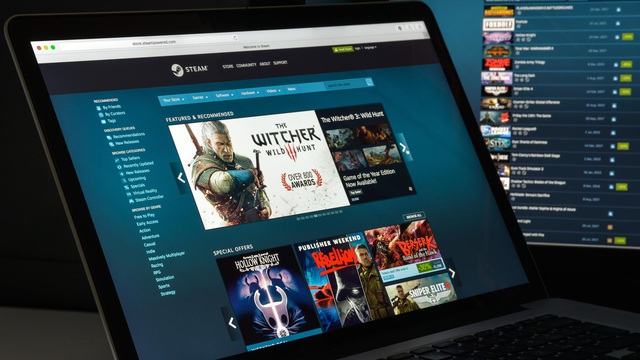
Rất may, Steam đã đáp lại lời thỉnh cầu của cộng đồng game thủ khi trong một thông báo mới đây, nền tảng phân phối game bản quyền này đã cho phép game thủ PC có thể mua game và chia sẻ những tựa game đó cho bạn bè và các người thân trong gia đình của chơi. Điều này giúp game thủ có thể cùng bạn bè, thành viên gia đình góp chung tiền để mua game hoặc chơi game của nhau mà không mất phí.
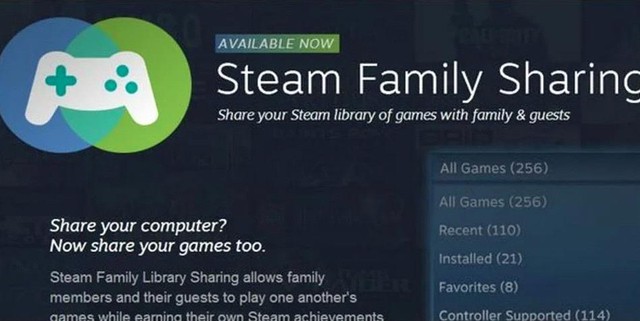
Trong bài viết này, chúng tôi sẽ hướng dẫn game thủ từng bước để cho phép người dùng Steam khác truy cập và chơi tất cả các tựa game trong kho game của mình. Tuy nhiên trước tiên, chúng ta phải điểm qua những lưu ý trước khi kích hoạt tính năng Steam Family Sharing.
Lưu ý:
*Steam khuyên game thủ nên sử dụng tính năng bảo mật Steam Guard nếu game thủ đang chia sẻ các tựa game với tài khoản Steam khác.
*Game thủ chỉ có thể chia sẻ thư viện game của mình với năm tài khoản Steam trên tối đa mười thiết bị khác nhau.
*Chỉ một người có thể chơi game tại một thời điểm, ngay cả khi chơi hai tựa game khác nhau. Điều này có nghĩa là game thủ sẽ không ngừng chơi để cho bạn bè chơi game trong thư viện game của mình.
*Game thủ không thể chia sẻ một tựa game với ai đó mà phải chia sẻ toàn bộ thư viện game của mình.
*Dịch vụ này dành cho những người sống trong cùng một hộ gia đình. Vì vậy , nếu game thủ đang chia sẻ với một người không quen biết. Steam sẽ không chịu trách nhiệm nếu tài khoản của game thủ gặp lỗi hoặc bị đánh cắp.
Một số tựa game không hỗ trợ chia sẻ theo cách này
Nếu người mà game thủ chia sẻ kho game bị phát hiện cheat, hack game sẽ bị thu hồi khả năng chia sẻ game.
Các bước bật tính năng Steam Family Sharing
B1: Đăng nhập tài khoản Steam
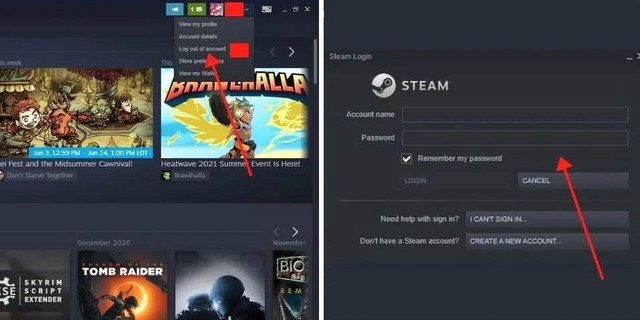
B2: Ở trên cùng bên trái, nhấp vào nút Steam > chọn Settings > Family
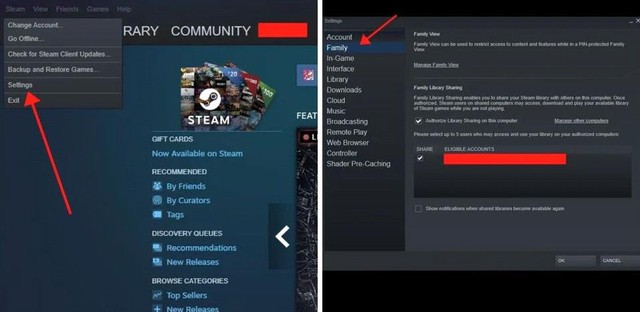
B3: Tích vào ô "Authorize Library Sharing on this computer." Sau khi tích xong điều này có nghĩa bất kỳ tài khoản nào mà game thủ cho phép xem thư viện game của mình đều có thể sử dụng tài khoản đó trên thiết bị này.
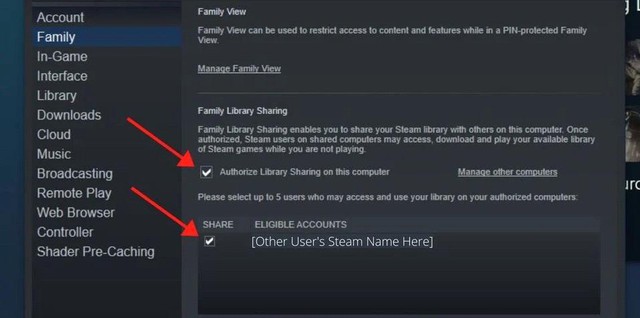
B4: Ở phần phía dưới, game thủ sẽ tìm thấy danh sách các tài khoản steam đã đăng nhập (gần đây) vào thiết bị này. Nhấp vào hộp kiểm bên cạnh tên người dùng của bất kỳ ai game thủ muốn cấp quyền truy cập vào thư viện của mình.
B5: Nhấn "OK" ở dưới cùng bên phải, thoát ra khỏi cài đặt và cho phép người dùng khác đăng nhập lại vào tài khoản của họ. Họ sẽ có quyền chơi tất cả tựa game mà game thủ đang sở hữu trong thư viện game của mình.
0 nhận xét :
Post a Comment